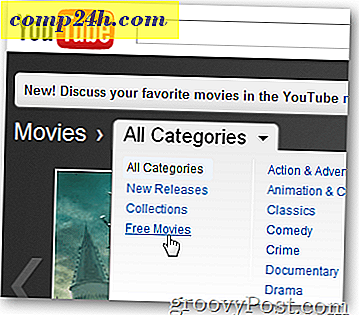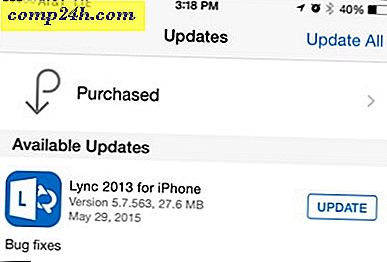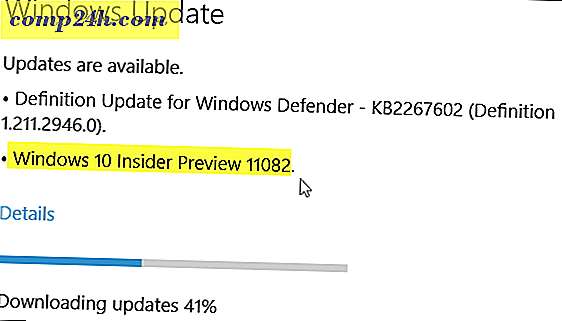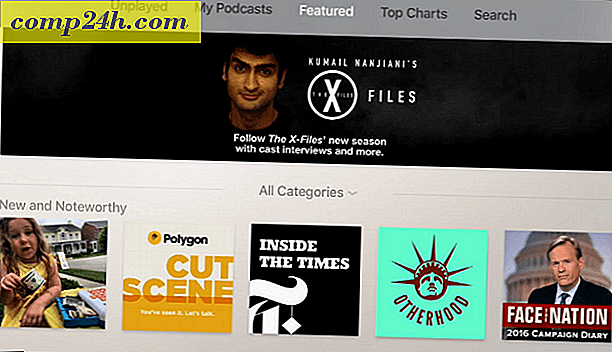विंडोज 10 में प्रिंटर कैसे साझा करें
विंडोज 10 में, आप एक प्रिंटर ले सकते हैं, इसे एक कंप्यूटर में प्लग कर सकते हैं, और फिर किसी अन्य कंप्यूटर से प्रिंट कर सकते हैं। नेटवर्क प्रिंटर साझा करने के कारण यह सब संभव हो गया है। हमने इसे विंडोज 7 में प्रिंटर साझा करने पर हमारे लेख में पहले कवर किया था, लेकिन विंडोज़ 10 में कुछ कदम और स्क्रीन बदल गई हैं। अधिक जानकारी के लिए पढ़ें।
विंडोज 10 में नेटवर्क पर प्रिंटर साझा करना
प्रिंटर साझा करने से पहले, इसे पहले सेट अप, कनेक्ट और पावर किया जाना चाहिए। स्टार्ट> सेटिंग्स> डिवाइस पर क्लिक करें, फिर डिवाइस और प्रिंटर लिंक खोलें। अपने प्रिंटर पर राइट-क्लिक करें, फिर प्रिंटर गुणों पर क्लिक करें।
स्टार्ट> सेटिंग्स> डिवाइस पर क्लिक करें, फिर डिवाइस और प्रिंटर लिंक खोलें। अपने प्रिंटर पर राइट-क्लिक करें, फिर प्रिंटर गुणों पर क्लिक करें।
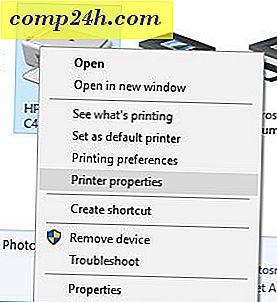
साझाकरण टैब का चयन करें और फिर अपने प्रिंटर को साझा करने के लिए बॉक्स को चेक करें।

उपयोगकर्ताओं को ध्यान में रखना चाहिए, यदि आप विंडोज क्लाइंट आर्किटेक्चर - 32 या 64 बिट के मिश्रण चलाने वाले एकाधिक उपकरणों वाले प्रिंटर को साझा कर रहे हैं - तो आपको "क्लाइंट कंप्यूटर पर प्रिंट नौकरियां प्रस्तुत करना" विकल्प सक्षम करना चाहिए। यह सुनिश्चित करेगा कि नेटवर्क पर कनेक्ट होने पर अन्य उपयोगकर्ता आसानी से प्रिंटर इंस्टॉल कर सकते हैं।

विंडोज 10 साझा प्रिंटर से कनेक्ट करें
अपना साझा प्रिंटर सेट अप करने के बाद, आप इसे कई तरीकों से जोड़ सकते हैं। पहली विधि डिवाइस और प्रिंटर के भीतर से है। प्रिंटर जोड़ें बटन पर क्लिक करें, फिर लिंक पर क्लिक करें, प्रिंटर जो मैं चाहता हूं सूचीबद्ध नहीं है । नाम रेडियो बॉक्स द्वारा साझा प्रिंटर का चयन करें, फिर अपने नेटवर्क पर प्रिंटर पर ब्राउज़ करें और फिर खोलें क्लिक करें।

आपको ड्राइवर स्थापित करने के लिए कहा जाएगा। प्रिंटर की स्थापना को पूरा करने के लिए अगला क्लिक करें।

बस! प्रिंटर अब स्थानीय उपकरणों के रूप में डिवाइस और प्रिंटर में दिखाई देगा।

एक साझा नेटवर्क प्रिंटर से कनेक्ट करने का एक और तरीका फ़ाइल एक्सप्लोरर के भीतर से है। नेटवर्क फ़ोल्डर खोलें, साझा प्रिंटर वाले कंप्यूटर ब्राउज़ करें, राइट क्लिक करें और फिर कनेक्ट पर क्लिक करें।

निष्कर्ष
आखिर तुमने इसे हासिल कर ही लिया है। विंडोज 10 नेटवर्क पर प्रिंटर साझा करना एक ही प्रिंटर पर कई डिवाइसों को हुक करने का एक शानदार तरीका है। यह आपको डिवाइसों के बीच ईमेल किए बिना फ़ाइलों और दस्तावेजों को प्रिंट करने देता है। विंडोज़ 10 में फाइलों, स्टोरेज और प्रिंटर आसानी से साझा करने के तरीकों में से एक यह है।
नेटवर्क पर प्रिंटर शेयरों के बारे में कोई सवाल है? नीचे दी गई टिप्पणियों में पूछें या हमारे विंडोज 10 फोरम पर जाएं।